เราขอแนะนำให้เรียกใช้การซ่อมแซมและสแกนความสมบูรณ์ของระบบที่สำคัญ
- ข้อผิดพลาดของระบบไฟล์ (-805305975) เป็นข้อผิดพลาดของ Windows ที่เกิดขึ้นเมื่อมีปัญหากับระบบไฟล์ในคอมพิวเตอร์ของคุณ
- ปัจจัยต่างๆ เช่น ระบบไฟล์เสียหาย การติดไวรัสหรือมัลแวร์ ความล้มเหลวของฮาร์ดแวร์ หรือความขัดแย้งของซอฟต์แวร์ อาจทำให้เกิดข้อผิดพลาดนี้ได้
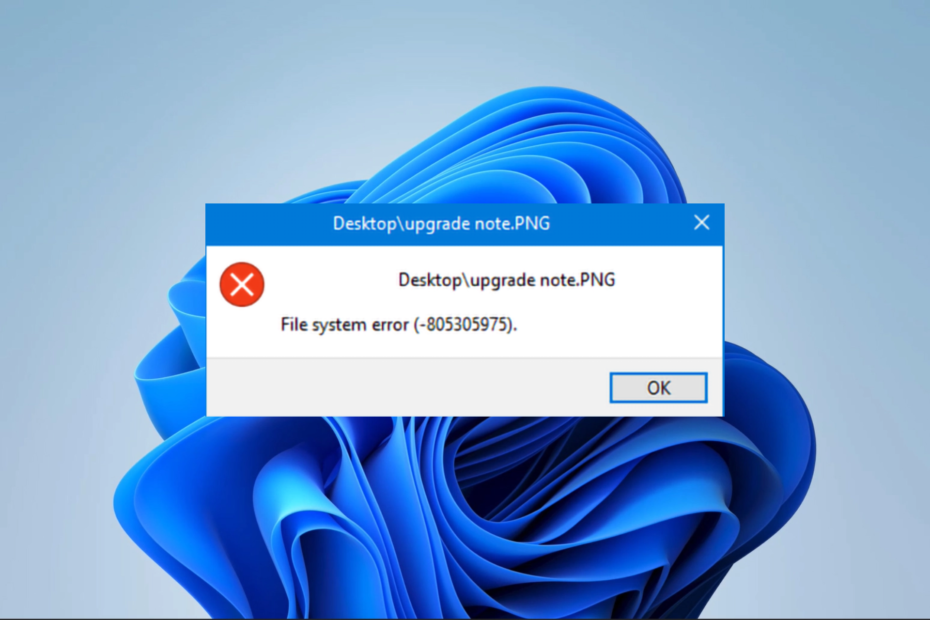
เอ็กซ์ติดตั้งโดยคลิกที่ไฟล์ดาวน์โหลด
- ดาวน์โหลด Fortect และติดตั้ง บนพีซีของคุณ
- เริ่มกระบวนการสแกนของเครื่องมือ เพื่อค้นหาไฟล์ที่เสียหายซึ่งเป็นสาเหตุของปัญหาของคุณ
- คลิกขวาที่ เริ่มการซ่อมแซม เพื่อให้เครื่องมือสามารถเริ่มแก้ไขอัลกอริทึมได้
- ดาวน์โหลด Fortect แล้วโดย 0 ผู้อ่านในเดือนนี้
บนอุปกรณ์ Windows ข้อผิดพลาดของระบบไฟล์ (-805305975) อาจเกิดขึ้นเมื่อเกิดปัญหาระบบไฟล์ของคอมพิวเตอร์ ข้อผิดพลาดนี้อาจทำให้คุณไม่สามารถเข้าถึงไฟล์ของคุณได้อีกต่อไป และคอมพิวเตอร์ของคุณอาจขัดข้องและค้าง
คุณควรจะสามารถแก้ไขปัญหานี้ได้สำเร็จ ข้อผิดพลาดของระบบไฟล์ ด้วยคำแนะนำของเรา
เหตุใดฉันจึงได้รับข้อผิดพลาดของระบบไฟล์ (-805305975)
คุณอาจพบข้อผิดพลาดนี้เนื่องจากสาเหตุต่อไปนี้:
- คอมพิวเตอร์ของคุณอาจมีระบบไฟล์เสียหาย
- การติดไวรัสหรือมัลแวร์บนอุปกรณ์ของคุณ
- ความล้มเหลวของฮาร์ดแวร์หรือความล้มเหลวของไดรฟ์
- รูปแบบไฟล์ไม่ถูกต้อง โดยเฉพาะสำหรับรูปภาพ
- ความขัดแย้งของซอฟต์แวร์ โดยเฉพาะกับเครื่องมือของบุคคลที่สาม
เราได้เขียนคำแนะนำเกี่ยวกับสิ่งที่ดีที่สุด ซอฟต์แวร์สำหรับ Windows 11. เครื่องมือส่วนใหญ่ในคู่มือมีความน่าเชื่อถือและอาจช่วยคุณหลีกเลี่ยงข้อขัดแย้งที่อาจทำให้เกิดข้อผิดพลาดของระบบไฟล์นี้
ฉันจะแก้ไขข้อผิดพลาดของระบบไฟล์ (-805305975) ได้อย่างไร
เราขอแนะนำให้คุณเริ่มต้นด้วยวิธีแก้ปัญหาต่อไปนี้:
- รีสตาร์ทเครื่องคอมพิวเตอร์ของคุณ
- สแกนอุปกรณ์เพื่อหาไวรัส
หากปัญหายังคงอยู่ คุณสามารถดำเนินการแก้ไขด้านล่าง
1. เรียกใช้การซ่อมแซมและสแกนความสมบูรณ์ของระบบที่สำคัญ
- กด หน้าต่าง + ร เพื่อเปิด วิ่ง กล่องโต้ตอบ
- พิมพ์ ซม และตี Ctrl + กะ + เข้า.

- พิมพ์คำสั่งด้านล่างแล้วกด เข้า หลังจากแต่ละคนวิ่ง
dism.exe /online /cleanup-image /scanhealth.dmdism.exe /online /cleanup-image /restorehealth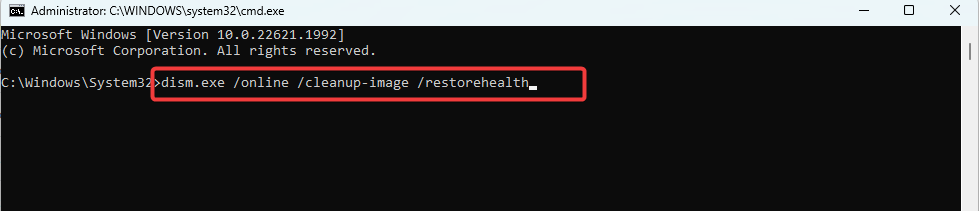
dism.exe /online /cleanup-image /startcomponentcleanup.dm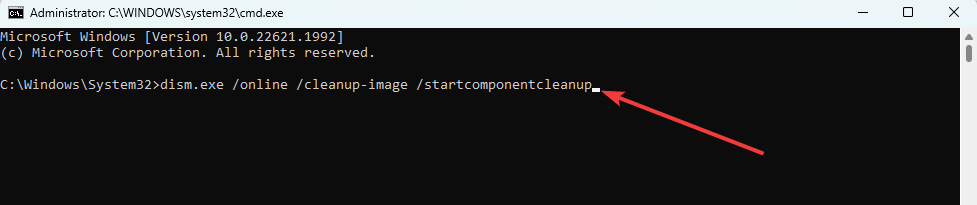
- ใส่สคริปต์ด้านล่างและกด เข้า ในการสแกนหาและซ่อมแซมไฟล์ที่เสียหาย:
sfc /scannow
- สุดท้าย รีสตาร์ทคอมพิวเตอร์และตรวจสอบว่าแก้ไขข้อผิดพลาดของระบบไฟล์ (-805305975)
เพื่อให้แน่ใจว่าทุกอย่างเป็นไปอย่างราบรื่น คุณสามารถลองใช้โปรแกรมซ่อมแซมของบริษัทอื่นโดยเฉพาะ ซึ่งจะช่วยให้คุณดำเนินการตามขั้นตอนนี้ได้ง่ายและรวดเร็วยิ่งขึ้น
2. รีเซ็ตแอปที่เกิดข้อผิดพลาด
- กด หน้าต่าง + ฉัน เพื่อเปิด การตั้งค่า แอป.
- ในบานหน้าต่างด้านซ้าย ให้คลิก แอพจากนั้นคลิกทางด้านขวา แอพที่ติดตั้ง.
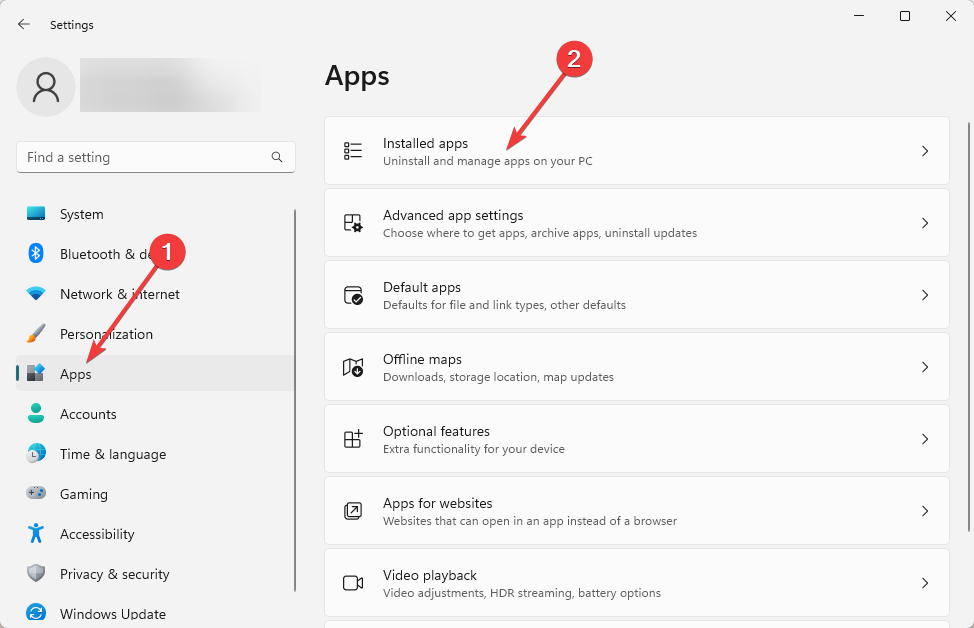
- คลิกที่จุดไข่ปลาหรือจุดสามจุดหน้าแอพที่ทำให้เกิดข้อผิดพลาดแล้วเลือก ตัวเลือกขั้นสูง.
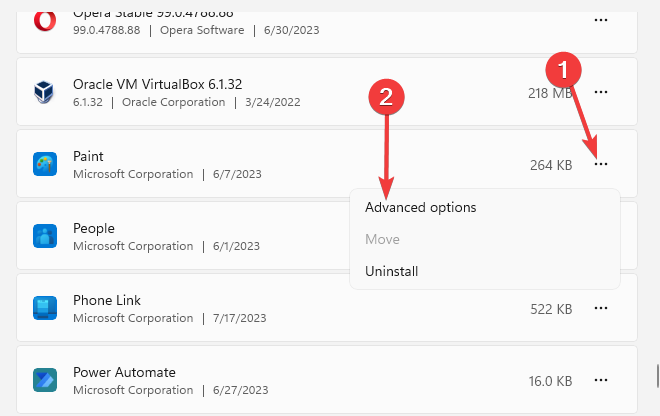
- ภายใต้ รีเซ็ต หมวดหมู่ คลิกที่ รีเซ็ต ปุ่ม.
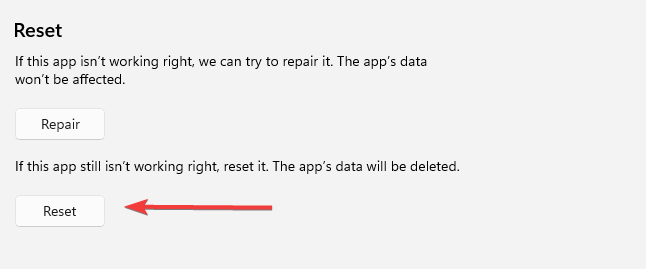
- สุดท้าย เริ่มการทำงานใหม่และตรวจสอบว่าข้อผิดพลาดของระบบไฟล์ (-805305975) ได้รับการแก้ไขแล้ว
- 0x80072F17 ข้อผิดพลาดของ Microsoft Store: วิธีแก้ไข
- ข้อผิดพลาด 0x8007012b เมื่อพยายามเปิดเกม [แก้ไข]
- Windows Update Error 0x8024a21e แก้ไขภายใน 5 นาที
- รหัสข้อผิดพลาดรันไทม์ 0x80FE0000: วิธีแก้ไขอย่างรวดเร็ว
- แก้ไข: สคริปต์เริ่มต้น Gpedit ไม่ทำงานหรือทำงาน
3. อัปเดตคอมพิวเตอร์
- กด หน้าต่าง + ฉัน เพื่อเปิด การตั้งค่า แอป.
- คลิก การปรับปรุง Windows ที่บานหน้าต่างด้านซ้าย จากนั้นกดที่ด้านขวา ตรวจสอบสำหรับการอัพเดต.
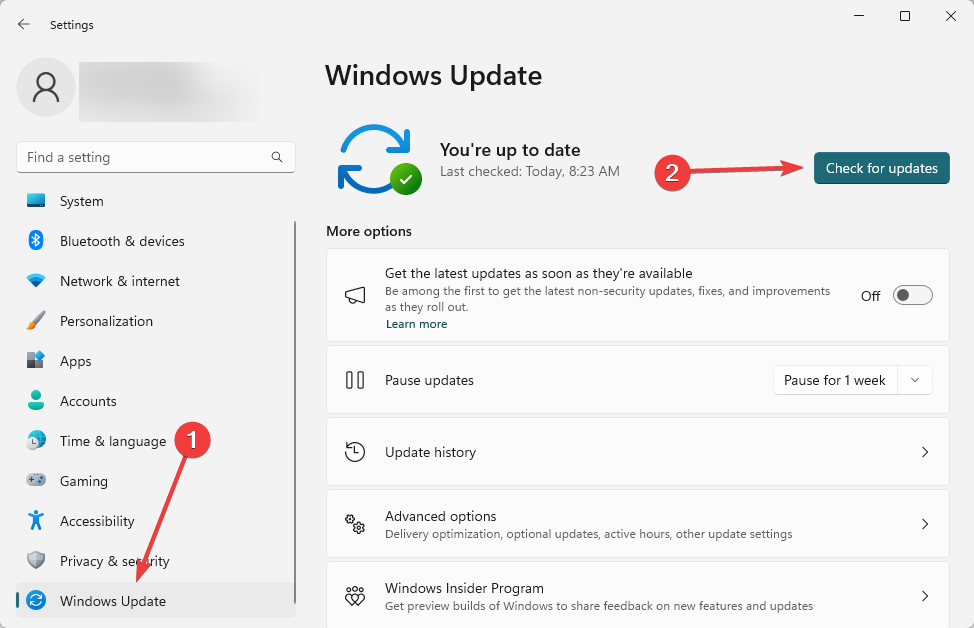
- หากมีการอัพเดทใดๆ ดาวน์โหลดและติดตั้ง จากนั้นรีสตาร์ทคอมพิวเตอร์และดูว่าสามารถแก้ไขปัญหาได้หรือไม่
- กด หน้าต่าง + ร เพื่อเปิด วิ่ง กล่องโต้ตอบ
- พิมพ์ ซม และตี Ctrl + กะ + เข้า.

- พิมพ์คำสั่งด้านล่างแล้วกด เข้า (ทดแทน ค สำหรับจดหมายคนขับของคุณ)
chkdsk /f
- ป้อนข้อมูล วาย เมื่อได้รับแจ้ง จากนั้นรีสตาร์ทคอมพิวเตอร์ของคุณ
นั่นจะเท่ากับที่เราพูดถึงในคู่มือนี้ เราหวังว่าข้อผิดพลาดของระบบไฟล์ (-805305975) จะแก้ไขได้สำเร็จ ในกรณีที่รุนแรง คุณอาจพิจารณาก ระบบการเรียกคืน หรือติดตั้งใหม่; อย่างไรก็ตาม นี่อาจเกินความจำเป็น
โปรดติดต่อเราในส่วนความคิดเห็นและแจ้งให้เราทราบวิธีแก้ปัญหาที่มีประสิทธิภาพที่สุด หากคุณมีโซลูชันใหม่ๆ ที่ได้ผล เราก็ต้องการรับฟังเช่นกัน
ยังคงประสบปัญหา?
ผู้สนับสนุน
หากคำแนะนำข้างต้นไม่สามารถแก้ปัญหาของคุณได้ คอมพิวเตอร์ของคุณอาจประสบปัญหา Windows ที่รุนแรงขึ้น เราขอแนะนำให้เลือกโซลูชันแบบครบวงจรเช่น ฟอร์เทค เพื่อแก้ไขปัญหาได้อย่างมีประสิทธิภาพ หลังการติดตั้ง เพียงคลิกที่ ดู&แก้ไข ปุ่มแล้วกด เริ่มการซ่อมแซม


